Downloader do BBC iPlayer para iPhone

O iDownloade é uma ferramenta multiplataforma que permite ao usuário baixar conteúdo sem DRM do serviço iPlayer da BBC. Ele pode baixar vídeos no formato .mov
The Sims 3 é a terceira entrada no videogame de simulação de vida da Electronic Art para PC. No jogo, o jogador tem a tarefa de gerenciar uma casa virtual, cheia de vários membros da casa que eles criaram. O jogo foi lançado em novembro de 2006 e é um dos melhores jogos da série. Veja como jogar The Sims 3 no Linux!
Método 1: varejo Non-Steam
The Sims 3 foi lançado quando os jogos para PC ainda eram vendidos em caixas em lojas físicas. Portanto, se você possui uma cópia física deste jogo, ficará feliz em saber que é possível instalá-lo e executá-lo no Linux.
Nota: a cópia de varejo do Sims 3 funciona muito bem com o Wine. No entanto, você pode ter problemas para obter o DVD para iniciar o jogo. Se isso acontecer, você deve instalar um patch No-DVD para executar o jogo corretamente. Verifique a postagem oficial do WineHQ no Sims 3 para obter mais ajuda sobre como executar o DVD.
A instalação do Sims 3 no Linux por meio da versão física de varejo do jogo começa com a obtenção da versão mais recente do Wine funcionando em seu sistema. Para obter o Wine mais recente, abra uma janela de terminal, pesquise “wine” e instale-o da maneira que você normalmente instala o software em seu PC. Como alternativa, siga nosso guia aqui para saber como configurá-lo.
Assim que o Wine estiver instalado e funcionando em seu PC Linux, é hora de iniciar a instalação da versão de varejo do Sims 3. Siga as instruções passo a passo abaixo para fazer tudo correr corretamente.
Etapa 1: Abra a unidade de DVD em seu PC Linux e coloque uma cópia do Sims 3 dentro da unidade. Em seguida, pressione o botão “Fechar” para informar a unidade de DVD para ler o disco.
Passo 2: Deixe seu PC Linux processar o DVD Sims 3 e carregue-o. Quando o carregamento estiver concluído, abra o gerenciador de arquivos do Linux e procure a unidade de DVD no lado esquerdo. Clique nele para acessar o conteúdo do DVD Sims 3.
Etapa 3: No gerenciador de arquivos, localize o arquivo “Sims3Setup.exe” e clique com o botão direito nele. Encontre “abrir com”, selecione-o e clique em “Wine Windows Program Loader” para executar o arquivo EXE.
Nota: não consegue encontrar Sims3Setup.exe? Pode ser necessário habilitar arquivos ocultos em seu gerenciador de arquivos.
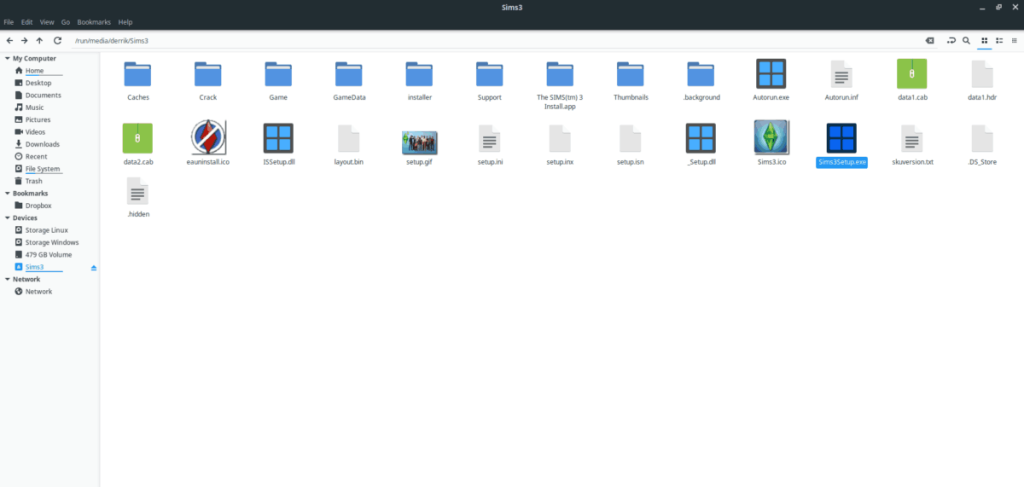
Etapa 4: Siga o instalador do Windows e instale o Sims 3 em seu PC Linux da mesma forma que faria em um PC com Windows. Quando a instalação for concluída, feche o instalador.

Após a conclusão do processo de instalação, abra o menu do aplicativo, encontre “Sims 3” e inicie-o para desfrutar do jogo!
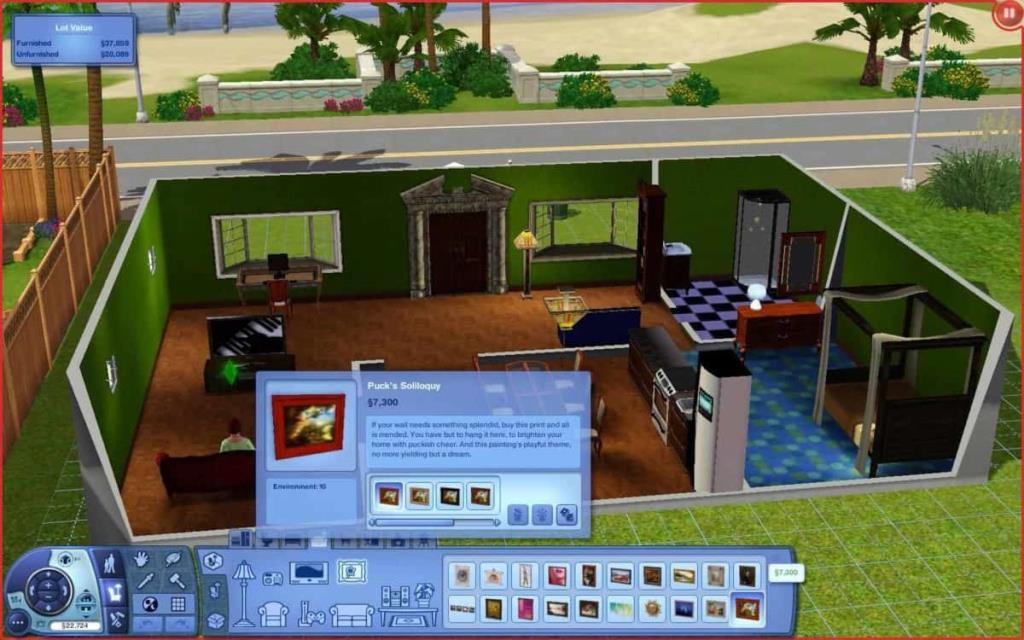
Método 2: Steam / Proton
O trabalho da Valve com o SteamPlay e o Proton é uma maravilha, pois faz com que a maioria dos videogames do Windows funcione perfeitamente na plataforma Linux. O The Sims 3 não é diferente, pois o jogo tem uma alta classificação no ProtonDB e é muito fácil de executar.
O Steam tem o Sims 3 disponível para compra há um tempo, e se você não conseguir localizar uma cópia de varejo do jogo ou não possuir um drive de DVD para instalar a cópia de varejo, esta é a única maneira de aproveitar Sims 3 em seu sistema operacional Linux.
Para iniciar o processo de instalação, certifique-se de que a versão mais recente do Steam para Linux está instalada em seu computador. Se você não tiver certeza de como instalar o Steam, vá para Pkgs.org e clique em “Steam” para o sistema operacional Linux, que você usará para instalar o aplicativo.
Depois de instalar a versão mais recente do Steam para Linux, siga as instruções passo a passo abaixo para fazer o The Sims 3 funcionar.
Etapa 1: O Sims 3 é um videogame do Windows, portanto, você deve habilitar o recurso SteamPlay. Para fazer isso, siga nosso guia sobre como configurar o SteamPlay . Certifique-se de habilitá-lo para todos os títulos!
Passo 2: Inicie o Steam em seu PC Linux e faça login em sua conta. Após fazer o login, encontre “Store” na IU principal e clique nele para ir para a Steam Storefront.
Passo 3: Na Loja Steam, encontre a caixa de pesquisa e clique nela. Em seguida, digite “The Sims 3” nele e pressione Enter para pesquisar o jogo no Steam.
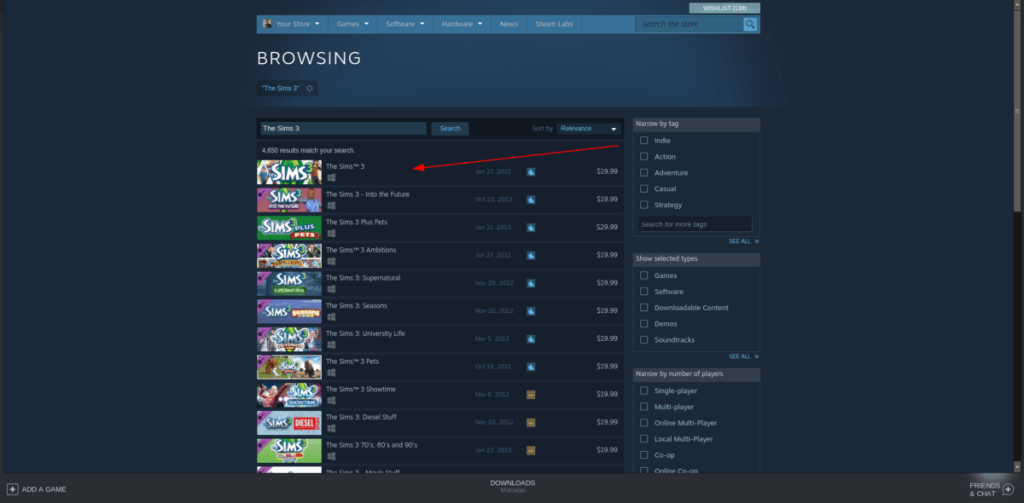
Etapa 4: Clique em “The Sims 3” nos resultados da pesquisa para ir à página da loja. Depois disso, encontre o botão “Adicionar ao carrinho” e compre-o para adicioná-lo à sua biblioteca. Atualmente, o jogo custa 19,99 USD.
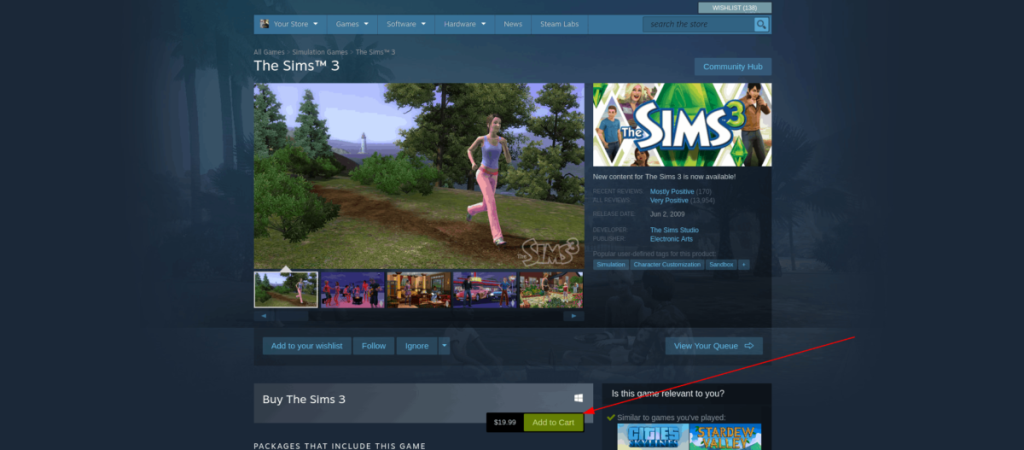
Passo 5: Depois de comprar The Sims 3 no Steam, clique em “Biblioteca” para voltar à sua biblioteca de jogos. Procure “The Sims 3” na sua lista de jogos e selecione-o com o mouse.
Escolha o botão azul “Instalar” para baixar e instalar o The Sims 3 no Linux. Quando a instalação estiver concluída, clique em “Jogar” para desfrutar do jogo!

Solução de problemas
The Sims 3 deve funcionar bem com Proton e SteamPlay no Linux. Dito isso, se você tiver problemas, consulte a página ProtonDB do jogo .
O iDownloade é uma ferramenta multiplataforma que permite ao usuário baixar conteúdo sem DRM do serviço iPlayer da BBC. Ele pode baixar vídeos no formato .mov
Temos abordado os recursos do Outlook 2010 em muitos detalhes, mas como ele não será lançado antes de junho de 2010, é hora de dar uma olhada no Thunderbird 3.
De vez em quando, todo mundo precisa de uma pausa. Se você está procurando um jogo interessante, experimente o Flight Gear. É um jogo multiplataforma de código aberto e gratuito.
O MP3 Diags é a ferramenta definitiva para corrigir problemas na sua coleção de áudio musical. Ele pode marcar corretamente seus arquivos MP3, adicionar capas de álbuns ausentes e corrigir VBR.
Assim como o Google Wave, o Google Voice gerou um burburinho em todo o mundo. O Google pretende mudar a forma como nos comunicamos e, como está se tornando
Existem muitas ferramentas que permitem aos usuários do Flickr baixar suas fotos em alta qualidade, mas existe alguma maneira de baixar os Favoritos do Flickr? Recentemente, viemos
O que é Sampling? Segundo a Wikipédia, “É o ato de pegar uma parte, ou amostra, de uma gravação sonora e reutilizá-la como um instrumento ou
O Google Sites é um serviço do Google que permite ao usuário hospedar um site no servidor do Google. Mas há um problema: não há uma opção integrada para fazer backup.
O Google Tasks não é tão popular quanto outros serviços do Google, como Agenda, Wave, Voice, etc., mas ainda é amplamente utilizado e é parte integrante da vida das pessoas.
Em nosso guia anterior sobre como limpar com segurança o disco rígido e a mídia removível por meio do Ubuntu Live e do CD de inicialização DBAN, discutimos que o disco baseado no Windows

![Baixe o FlightGear Flight Simulator gratuitamente [Divirta-se] Baixe o FlightGear Flight Simulator gratuitamente [Divirta-se]](https://tips.webtech360.com/resources8/r252/image-7634-0829093738400.jpg)






![Como recuperar partições perdidas e dados do disco rígido [Guia] Como recuperar partições perdidas e dados do disco rígido [Guia]](https://tips.webtech360.com/resources8/r252/image-1895-0829094700141.jpg)